მიუხედავად იმისა, რომ პრაქტიკულად ყველამ იცის Mac OS X-ის ადვილად გამოსაყენებელი ძირითადი აპლიკაციების შესახებ, ბევრმა არ იცის მისი ერთ-ერთი უდიდესი აქტივის შესახებ: Automator. აპლიკაცია Apple-მა 2005 წელს წარადგინა, როგორც მისი Mac OS X 10.4 „Tiger“ ოპერაციული სისტემის ნაწილი, რომელიც შექმნილია წერტილი-და-დაწკაპუნების ინტერფეისის მოსაყვანად რუტინული ამოცანების ავტომატიზაციისთვის. იქნება ეს ფაილების ორგანიზება, სურათების განთავსება გარკვეულ ალბომებში, შესვლა ოპერაციული სისტემის გარკვეულ ადგილებში სისტემა, ან სრულიად სხვა რამ, Automator-ის სხვადასხვა პანელებსა და კონტროლს შეუძლია ამის გაკეთება მხოლოდ რამდენიმეში წამი.
მათთვის, ვინც ახალია Mac OS X-ში, ან მათთვის, ვინც უბრალოდ არ იცის როგორ მუშაობს Automator, ეს შეიძლება გაკეთდეს რამდენიმე მარტივი ნაბიჯის შემდეგ. ეს ნაბიჯები წარმოქმნის იმას, რაც ცნობილია Mac OS X-ში, როგორც „სამუშაო ნაკადი“, რომელსაც შეუძლია ყოველ ჯერზე ერთი და იგივე სამუშაოს შესრულება.
ნაბიჯი 1: გახსენით Automator აპლიკაცია და დაიწყეთ
ახალი Automator რუტინის შექმნის დასაწყებად, გახსენით Automator აპლიკაცია Finder-ის "Applications" საქაღალდეში დათვალიერებით ან აპლიკაციის Spotlight ძიების შესრულებით.
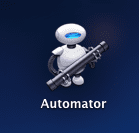
როგორც კი Automator იხსნება, ის წარმოადგენს დიალოგს, რომელიც მომხმარებლებს საშუალებას აძლევს აირჩიონ დოკუმენტის ტიპი, რომლის შექმნასაც ცდილობენ.
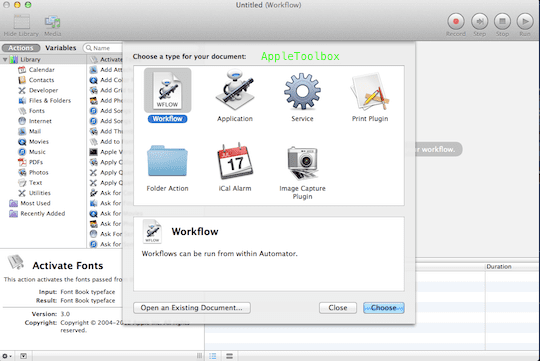
ამ შემთხვევაში, მომხმარებლებს უნდა აირჩიონ "სამუშაო ნაკადის" ვარიანტი. ეს შექმნის მარტივ სკრიპტს, რომელიც ასრულებს რუტინულ დავალებას. სხვა ვარიანტები, როგორიცაა აპლიკაციის შექმნა ან თუნდაც Mac OS X სერვისი, შეიძლება შესრულდეს Automator-ით, მაგრამ განხილული იქნება სხვა სახელმძღვანელოში.
სამუშაო ნაკადის შექმნის ვარიანტის არჩევა აღმოფხვრის დიალოგურ ფანჯარას და გამოავლენს რა არის არსებითად ცარიელი ტილო, სავსე ხელმისაწვდომი მოქმედებებითა და პროცედურებით. ეს ქმნის საწყის ნიადაგს სამუშაო ნაკადის შესაქმნელად.
ნაბიჯი 2: განსაზღვრეთ რა უნდა იყოს ავტომატიზირებული
სამუშაო ნაკადის რეალურ შექმნამდე, მომხმარებლებმა მნიშვნელოვანია ზუსტად განსაზღვრონ, რისი გაკეთება სურთ სამუშაო პროცესმა ყოველ ჯერზე, როცა მას გამოიძახებენ. ზოგიერთი ადამიანისთვის, ეს შეიძლება შედგებოდეს iTunes სიმღერების ეტიკეტირებაში წლის, ჟანრის ან შემსრულებლის სახელით. სხვებისთვის ეს შეიძლება მოიცავდეს ფოტოების ზევით ან დაწევას, სხვებისთვის კი შეიძლება მოიცავდეს ელფოსტის გაგზავნას, სისტემის პარამეტრის კორექტირებას ან სხვა რუტინულ ამოცანას.
დასაწყებად შეადგინეთ სასურველი მოქმედებისა და მისი საბოლოო შედეგების მარტივი სია. ამ შემთხვევაში, ჩვენ შევქმნით ელფოსტას წინასწარ შერჩეულ მიმღებებთან და წინასწარ დაწერილ შეტყობინებას, რომელიც ავტომატურად იგზავნება სამუშაო პროცესის დაწყებისას. ეს შესანიშნავი ვარიანტია მცირე ბიზნესის მფლობელებისთვის, რომლებიც რეგულარულად უგზავნიან კლიენტებს ელ.ფოსტის გაგზავნას, რათა შეახსენონ მათ მომავალი ვადები, გადასახდელები ან სხვა ინფორმაცია. ჩვენი ნაბიჯ-ნაბიჯ მიზნების სერია ასე გამოიყურება შემდეგ მაგალითზე:
1. გახსენით Mail.app
2. შექმენით ელ.წერილი წინასწარ დაწერილი შინაარსით
3. მიამაგრეთ დაბადების დღის სურათები
4. გაუგზავნეთ შინაარსი კონტაქტებს, რომლებიც აღნიშნავენ დაბადების დღეს
ეს შეიძლება საკმაოდ მოწინავე ჩანდეს, მაგრამ Automator-ის წინასწარ შერჩეული ქმედებების წყალობით, რეალურად ძალიან ადვილია ავტომატურად დახმარება საქმიანი კონტაქტები აღნიშნავენ დაბადების დღეს კომპანიისგან მისალმებით, რომელიც იყენებს ელ.ფოსტის შაბლონს და შეიცავს სპეციალურ დაწინაურება. დასაწყისში ჩამოთვლილი მიზნებით, ასეთი რუტინის შექმნა ძალიან კარგი იქნება.
ნაბიჯი 3: დაიწყეთ რუტინული ნაწილ-ნაწილ აწყობა
Automator-ის გვერდითი ზოლის გამოყენებით, დაათვალიერეთ წინასწარ განსაზღვრული მოქმედებების ბიბლიოთეკა „ფოსტის“ ოფციის არჩევით (პირველ რიგში აირჩიეთ Workflow ვარიანტი).
ეს გამოავლენს ხელმისაწვდომი ავტომატიზაციის პროცედურების ჩამონათვალს, რომლებიც უკვე განსაზღვრულია Apple-ის ან პროგრამული უზრუნველყოფის სხვა დეველოპერების მიერ Automator-თან გამოსაყენებლად. ვინც დააინსტალირა ელ.ფოსტის სხვა პროგრამა, როგორიცაა Entourage ან Outlook, შეამჩნევს სპეციალურ მოქმედებებს იმ განმცხადებლებისთვის, რომლებიც მითითებულია აპის ხატულაზე. ამ შემთხვევაში, ჩვენ მკაცრად მივყვებით მოქმედებებს, რომლებიც მუშაობს Mail.app-თან. ამ მიზეზით, ყველა არჩეულ მოქმედებას უნდა ჰქონდეს Apple-ის ფოსტის ხატულა ეტიკეტის მარცხენა მხარეს.
პირველი მოქმედება, რომელსაც ჩვენ ავირჩევთ, არის ეტიკეტირებული „ახალი ფოსტის შეტყობინება“ OS X 10.8 „Mountain Lion“-დან.
ეს პარამეტრი გამოავლენს როგორ გამოიყურება ტიპიური შეტყობინების კომპოზიციის ფორმა. მომხმარებლები შეამჩნევენ ტიპიურ ველებს, რომლებიც გამოიყენება შეტყობინების მისამართებისთვის, ასევე სათაური და ძირითადი ველები.
ვინაიდან ეს შეტყობინება გაეგზავნება კონტაქტებს, რომლებიც აღნიშნავენ დაბადების დღეს, მათი დაბადების დღის დღეს, მოქმედება ეყრდნობა იმ ფაქტს, რომ თითოეული კონტაქტის დაბადების დღე განსაზღვრულია Contacts.app-ში (მისამართი Წიგნი). თუ ასე იყო, დაამატეთ თითოეული კონტაქტი განსაზღვრული დაბადების თარიღით ელფოსტის „BCC“ ველში. ეს უზრუნველყოფს, რომ მრავალ კონტაქტზე გაგზავნილი ნებისმიერი შეტყობინება არ შესწირავს თითოეული კონტაქტის ელ.ფოსტის მისამართის კონფიდენციალურობას. ის ასევე უზრუნველყოფს, რომ დაბადების დღის ელფოსტა გაიგზავნება მხოლოდ არჩეულ კონტაქტებზე, რაც შეიძლება შესანიშნავი იყოს საჭიროებისამებრ ბიზნეს და პირადი კონტაქტების სეგმენტაციისთვის.
„BCC“ ველში ჩამოთვლილი კონტაქტებით, განაგრძეთ და დაწერეთ ელ. ფოსტის სათაური შესაბამის ველში. დატოვეთ „შეტყობინებების“ ზონა ცარიელი, რადგან ამაზე იზრუნებთ პროცესის შემდგომ ეტაპზე. აირჩიეთ ანგარიში, საიდანაც უნდა გაიგზავნოს შეტყობინება, დარწმუნდით, რომ ბიზნეს ფოსტა იგზავნება ბიზნეს ელ.ფოსტის ანგარიშიდან და ა.შ.
რუტინა ახლა შეიძლება გაფართოვდეს ახალ მიმართულებებში, მათ შორის დაბადების დღის მისალოცი და კონკრეტული დანართის დამატება. გვერდითა ზოლში დააწკაპუნეთ „დაბადების დღის მილოცვის გაგზავნა“ და გადაიტანეთ სამუშაო ზონაში. ეს დაამატებს ახალ ველს დაბადების დღისთვის სპეციფიკური სურათებით და მესიჯის დასაწერად. აირჩიეთ კონკრეტული სურათი, ან მოითხოვეთ შემთხვევითი სურათი თითოეული მიმღებისთვის და შემდეგ დაწერეთ დაბადების დღის მისალოცი ველში. დარწმუნდით, რომ ელფოსტა შეიცავს სპეციალურ სარეკლამო კოდს ან ფასდაკლებას ამ შემთხვევის აღსანიშნავად.
ნაბიჯი 4 (სურვილისამებრ): ჩაწერეთ მოქმედებები ეკრანზე უფრო გაფართოებული ავტომატიზაციისთვის
Automator-ის ინტერფეისის გამჭრიახი დამკვირვებლები შეამჩნევენ დიდ ღილაკს "ჩაწერა" აპლიკაციის ხელსაწყოთა ზოლში. ეს არსებითად არის ეკრანის ჩამწერი აპლიკაცია, რომელიც ოდნავ ღრმად იჭრება ქუდის ქვეშ. ინიცირებისას, ის უყურებს რას აკეთებს მომხმარებელი და გაიმეორებს მას ზუსტად ისე, როგორც Automator workflow. ეს შესანიშნავი ვარიანტია, თუ ამ მაგალითში Apple-ის მიერ მოწოდებული დაბადების დღის შაბლონი უბრალოდ არ გაჭრა. რა მოხდება, თუ მომხმარებელს სურდა დაერთო საკუთარი იმიჯი, კომპანიის ბრენდინგის თემებით და ცოტა უფრო მარკეტინგზე ორიენტირებული დიზაინით?
ამის გაკეთება მარტივად შეიძლება ჩანაწერის დაჭერით და შემდეგ ფოსტის გაშვებით. სანამ ჩაწერა მიმდინარეობს, მომხმარებლები ქმნიდნენ ახალ შეტყობინებას, ქმნიდნენ მის დაბადების დღის თემატიკას, ანიჭებდნენ დაბადების დღის სურათებს და შემდეგ შეწყვეტდნენ ჩაწერას. დაბადების დღის შეტყობინება შესაბამისად მორგებული იქნება, ისევე როგორც ეკრანის ჩანაწერი, რომელიც თვალყურს ადევნებდა მაშინ, როცა მომხმარებელი აკეთებდა პერსონალურად მორგებულ ელ.წერილს.
ეს ასევე კარგად მუშაობს ისეთი ნივთების ჩასაწერად, როგორიცაა აპლიკაციის ფილტრები, სურათის ზომის შეცვლა, PDF ფილტრაცია, და მთელი რიგი სხვა ამოცანები, რომლებიც შეიძლება უფრო ადვილად შესრულდეს, ვიდრე ნაკარნახევი გამოყენებით drag-and-drop ელემენტები.
ნაბიჯი 5: დოკუმენტის შენახვა და საჭიროების შემთხვევაში მისი გაშვება
სამუშაო ნაკადი, რომელიც ახლახან შეიქმნა, ზოგადად შეიძლება შენახული იყოს ორიდან ერთ-ერთ ფორმაში. თუ მომხმარებლები აირჩევენ მის შენახვას უბრალოდ სამუშაო ნაკადად, მათ მოუწევთ ორჯერ დააწკაპუნონ მის ხატულაზე, გახსნან სამუშაო ნაკადი და დააჭირონ ღილაკს „გაშვება“ ყოველ ჯერზე, როცა სურთ მისი მოქმედებების შესრულება. ამ შემთხვევაში, ეს ნაბიჯები შესრულდება ყოველ ჯერზე, როცა ვინმეს დაბადების დღეა.
კიდევ ერთი ვარიანტია მისი შენახვა აპლიკაციის სახით, განტოლებიდან მთლიანად აღმოფხვრის ღილაკს "Run". თუ მომხმარებლები ირჩევენ სამუშაო ნაკადის აპის სახით შენახვას, ორჯერ დააწკაპუნეთ მის ხატულაზე და ამ აპლიკაციის გახსნა შეასრულებს ყველა მოქმედებას დაუყოვნებლივ და შემდგომი შეყვანის გარეშე.
დაბადების დღის ელ. ფოსტის ან ფილტრაციის დავალების შემთხვევაში, ეს შეიძლება მართლაც შესანიშნავი იყოს იდეა შეინახოთ სამუშაო ნაკადი აპლიკაციის სახით და შემდეგ დაამატოთ ის, როგორც გაშვების ელემენტი სისტემის შიგნით პრეფერენციები. ეს გაუშვებს აპლიკაციას ყოველ ჯერზე კომპიუტერის ჩართვისას, ავტომატურად ამოწმებს სამუშაო პროცესზე მითითებულ პირობებს და საჭიროების შემთხვევაში შეასრულებს მოთხოვნილ მოქმედებებს. დოკუმენტის შენახვით, როგორც სამუშაო პროცესს ან აპლიკაციას, მომხმარებლებს შეუძლიათ თავისუფლად შექმნან სხვა ავტომატური დავალება ან უბრალოდ დატკბნენ თავიანთი შრომის ნაყოფით. ადვილი არ იქნება Mac OS X-ის ფონზე დავალებების დიდი რაოდენობის შესრულება, ეს ყველაფერი მომხმარებლის მინიმალური შეყვანით და ხშირად დამატებითი ქმედებების გარეშე.
დასასრულს, აი, როგორ შეგიძლიათ მარტივად შექმნათ ავტომატური დაბადების დღის მისალოცი:
1. დააყენეთ თქვენი მისამართების წიგნი. უბრალოდ გახსენით მისამართების წიგნი და გადადით პრეფერენციებზე და დააჭირეთ შაბლონს > ველის დამატებას და აირჩიეთ დაბადების დღე.
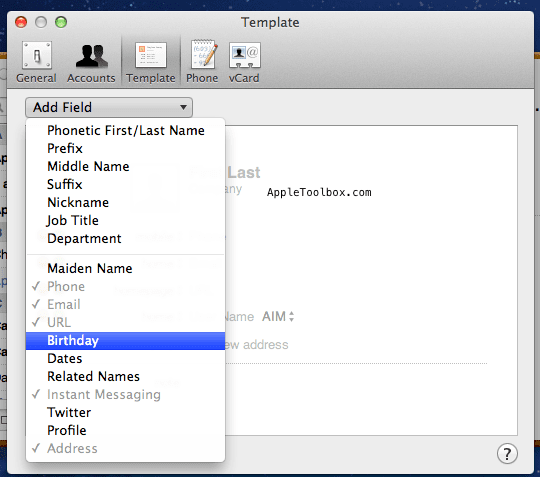
ან თქვენ ასევე შეგიძლიათ დაამატოთ დაბადების დღე კონკრეტულ კონტაქტს. უბრალოდ, გაუშვით მისამართების წიგნი და გადადით კონტაქტზე, რომელსაც გსურთ დაბადების დღის დამატება. დააჭირეთ ბარათის მენიუს და აირჩიეთ დაბადების დღე ველის დამატება ოფციიდან.
2. გახსენით Automator, აირჩიეთ აპლიკაცია და დააჭირეთ არჩევას.
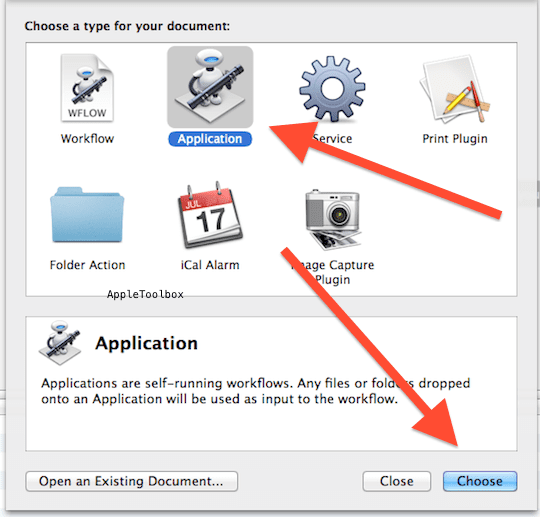
3. დააწკაპუნეთ კონტაქტებზე და იპოვეთ ადამიანები დაბადების დღეებით
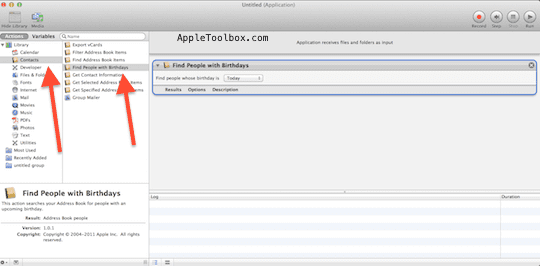
4. ახლა დააჭირეთ ფოსტას და გაგზავნეთ დაბადების დღის მისალოცი. გაითვალისწინეთ, რომ სამუშაო პროცესში ორი მოქმედება (იხ. ქვემოთ) ერთმანეთთან არის დაკავშირებული.
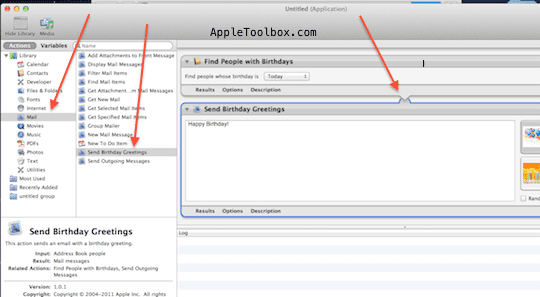
5. შეინახეთ სამუშაო პროცესი File > Save… არჩევით.
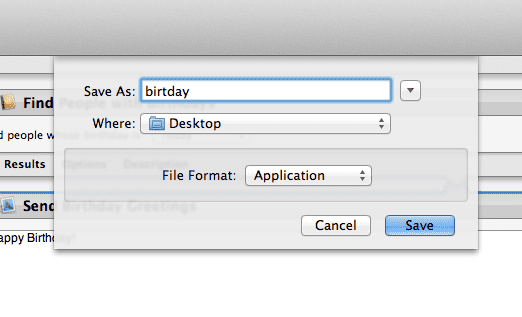 6. ახლა ამ სამუშაო პროცესის გამოსაყენებლად, უბრალოდ დააწკაპუნეთ „დაბადების დღის“ ხატულაზე (რომელიც ახლახან შეინახეთ). Automator იპოვის ადამიანებს დაბადების დღეზე და მოგცემთ საშუალებას გამოგიგზავნოთ მისალოცი.
6. ახლა ამ სამუშაო პროცესის გამოსაყენებლად, უბრალოდ დააწკაპუნეთ „დაბადების დღის“ ხატულაზე (რომელიც ახლახან შეინახეთ). Automator იპოვის ადამიანებს დაბადების დღეზე და მოგცემთ საშუალებას გამოგიგზავნოთ მისალოცი.
დაკავშირებული:
Mac პრობლემების მოგვარება და დახმარება
Mac OS X წავიდა Maverick
Mac OS X: კარნახი არ მუშაობს; როგორ გაასწორონ

ტექნოლოგიით შეპყრობილი Apple-ზე A/UX-ის ადრეული ჩამოსვლის დღიდან, Sudz (SK) პასუხისმგებელია AppleToolBox-ის სარედაქციო მიმართულებაზე. ის დაფუძნებულია ლოს-ანჯელესში, CA.
Sudz სპეციალიზირებულია macOS-ის ყველა ნივთის გაშუქებაში, წლების განმავლობაში განიხილა OS X და macOS ათობით განვითარება.
ყოფილ ცხოვრებაში სუძი ეხმარებოდა Fortune 100 კომპანიებს ტექნოლოგიისა და ბიზნესის ტრანსფორმაციის მისწრაფებებში.